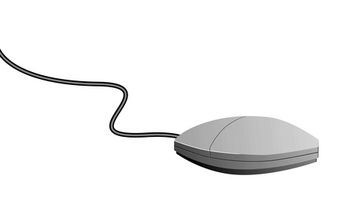Corel Draw auf dem Mac ausführen
Corel Draw, ein beliebtes vektorbasiertes Grafikprogramm, ist die erste Wahl für viele professionelle Illustratoren und Grafik-Design-Hobbyisten. Das Programm richtet sich nur auf Windows laufen, als die Mac Versionen lange fallengelassen. Allerdings können neuere Mac-Computer konfiguriert werden Windows ausführen, um Windows-basierte Programme zuzugreifen, die keine Mac-Entsprechung haben. Um Corel Draw auf Ihrem Mac ausführen, müssen Sie zuerst Ihr Mac OS X-Betriebssystem in Windows ändern.
Anweisungen
1 Stellen Sie sicher, dass Ihr Mac-Betriebssystem auf dem neuesten Stand ist. Verwenden Sie ggf. die Sofware-Update im Apple-Menü. Sichern Sie wichtigen Dateien.
2 Melden Sie das Administratorkonto auf Ihrem Computer. Klicken Sie auf den Ordner "Programme", und wählen Sie den Ordner "Utilities". Klicken Sie auf "Boot Camp-Assistenten."
3 Erstellen Sie eine Partition für Windows, mit der Boot Camp-Assistenten eingeben. Wählen Sie eine Größe der Partition, die groß genug für die Windows-Version Sie installieren möchten. Machen Sie die Größe der Partition-Auswahl durch Ziehen der Trennlinie Grafik zwischen die Partition-Grafiken größer.
4 Klicken Sie auf "Partition". Lassen Sie den Computer, die Partition zu erstellen, die ein paar Minuten dauern.
5 Suchen Sie nach der "Windows-Installation starten" Eingabeaufforderung im Bootcamp. Legen Sie Ihre Windows-Installations-CD in das CD-Laufwerk und klicken Sie auf "Installation starten".
6 Befolge die angezeigten Anleitungen zum Installieren von Ihrer Windows-Version, bis Sie im Menü Format Partition erreichen.
7 Wählen Sie die Partition, die Sie gerade gemacht. Für Windows Vista oder Windows 7 wird das BOOT CAMP auch beschriftet sein. Für Windows XP wird das Partition C. überprüfen die Partition Größe um sicherzustellen, dass Sie die richtige Partition ausgewählt haben.
8 Laufwerkoptionen wählen Format. Klicken Sie auf "OK" und anschließend auf "Weiter". Dadurch wird das Partitionsformat in NTFS.
9 Befolgen Sie die Anweisungen zur Installation von Windows abgeschlossen ist. Konfigurieren Sie Windows so Ihre bevorzugten Einstellungen.
10 Legen Sie Ihre Mac OS X-Installations-CD und befolgen Sie die Anweisungen zum Installieren der Treiber für Boot Camp.
11 Starten Sie Ihren Computer neu. Aktualisieren Sie die Treiber, die mit dem Software-Update, und folgen Sie allen Anweisungen auf dem Bildschirm.
12 Installieren Sie Corel Draw auf Ihren neuen Windows-Betriebssystem.
Tipps & Warnungen
- Sie können auch Windows und dem Mac-Betriebssystem auf Ihrem Computer mit Software wie VMware oder Parallels (siehe "Ressourcen") ausführen.
- Um Boot Camp verwenden, müssen Sie arbeiten mit einer Maschine, die Intel-basierten und verwendet mindestens Mac OS X Version 10.5.